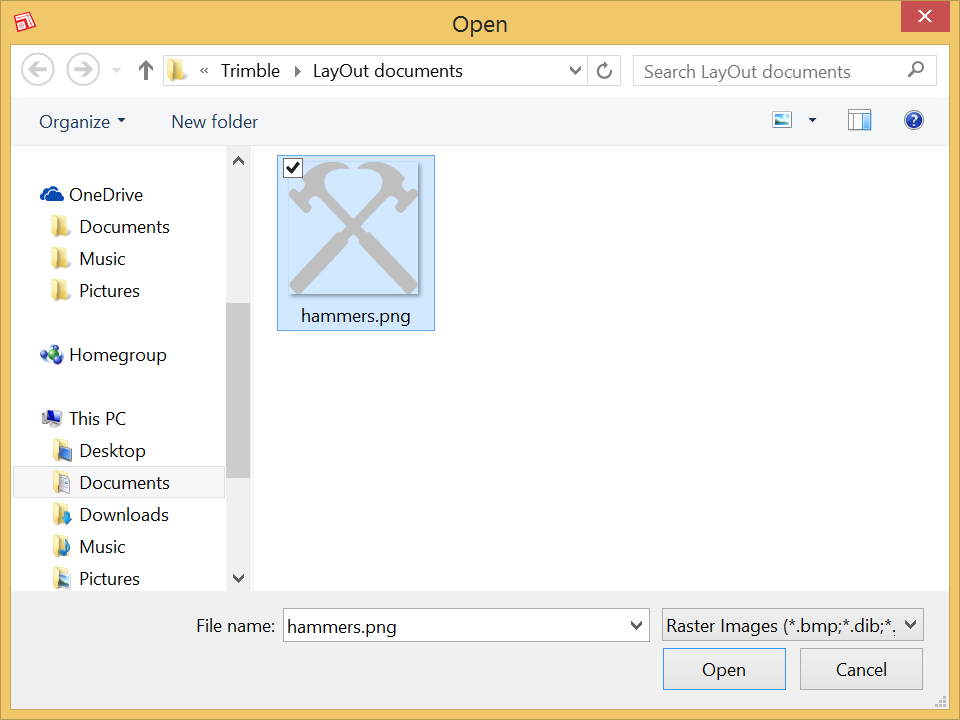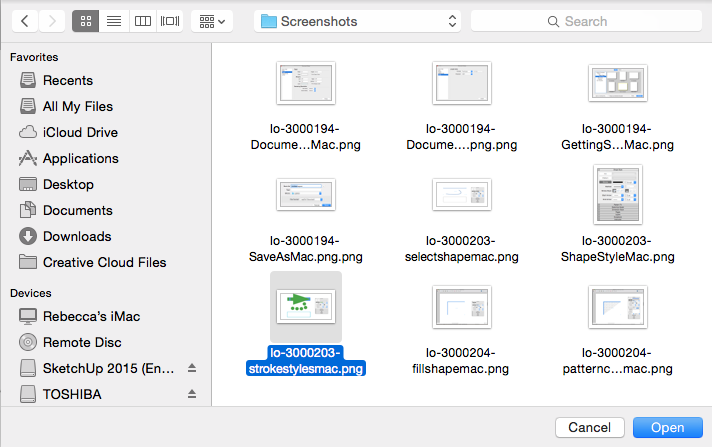Imagens podem deixar seus documentos do LayOut muito mais interessantes, desde pequenos elementos, como um logotipo, até renderizações fotorrealistas de um design específico.
A tabela a seguir descreve os formatos de arquivo compatíveis com o LayOut. Você pode usar imagens em qualquer um desses formatos no seu documento.
.jpeg ou .png funcionam bem. Esses formatos usam compactação, o que ajuda a deixar tanto a imagem quanto o arquivo do LayOut pequenos. Caso o arquivo de imagem seja grande ou a apresentação inclua muitas imagens complexas, tente usar um programa de edição de imagens para diminuir a resolução ou compactar um pouco o arquivo. | Formato do arquivo | Uso |
|---|---|
.bmp ou .dib |
Esses formatos bitmap podem exibir imagens em preto e branco ou coloridas na maioria dos dispositivos. |
.jpg, .jpeg, .jfif |
A maioria das câmeras digitais armazena fotos nos formatos .jpg ou .jpeg que podem compactar imagens para diminuir o tamanho do arquivo. |
.gif |
O formato .gif é eficiente ao exibir gráficos básicos, como logotipos com poucas cores, além de manter o tamanho do arquivo reduzido. |
.png |
O .png exibe com qualidade desenhos, gráficos e capturas de tela mantendo o arquivo pequeno. Na última década, esse formato ganhou ampla aceitação como alternativa ao .gif. |
.tif ou .tiff |
As imagens nesses formatos podem ser fotos ou gráficos e tendem a ter o maior tamanho de arquivo entre todos os formatos. Esses arquivos não têm compactação e costumam ser usados em impressão de alta qualidade. |
.pdf (apenas para Mac OS X) |
Os PDFs costumam ser usados para compartilhar layouts e designs de impressão, mas também funcionam bem para imagens. Você também pode usar um arquivo .pdf como imagem ao usar o LayOut no Mac. |
Tudo certo para importar a imagem para o seu documento do LayOut? Siga estas etapas:
- Selecione Arquivo > Inserir. A caixa de diálogo Abrir será mostrada.
- Navegue até o arquivo de imagem no seu disco rígido. Dica: no Microsoft Windows, para ver apenas os arquivos de imagem compatíveis, selecione Imagens rasterizadas na lista suspensa à direita da caixa Nome do arquivo. No Mac OS X, se um arquivo de imagem não for compatível, ele ficará acinzentado na caixa de diálogo.
- Selecione o arquivo que quer inserir, conforme a figura a seguir, e clique em Abrir. A imagem aparecerá na área de desenho, onde você poderá movê-la, rotá-la ou escaloná-la clicando e arrastando os controles da caixa delimitadora com a ferramenta Selecionar.